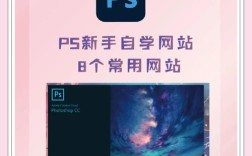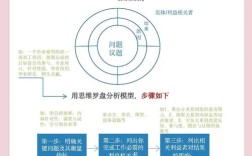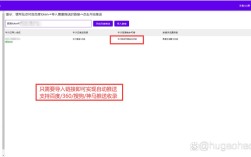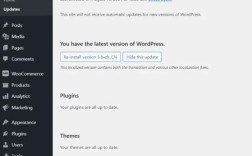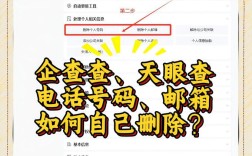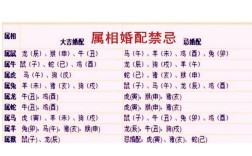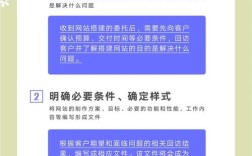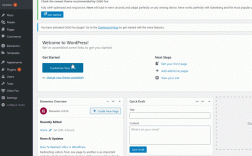是一份详细的PS教程,教你如何将人物图片P成动漫风格:
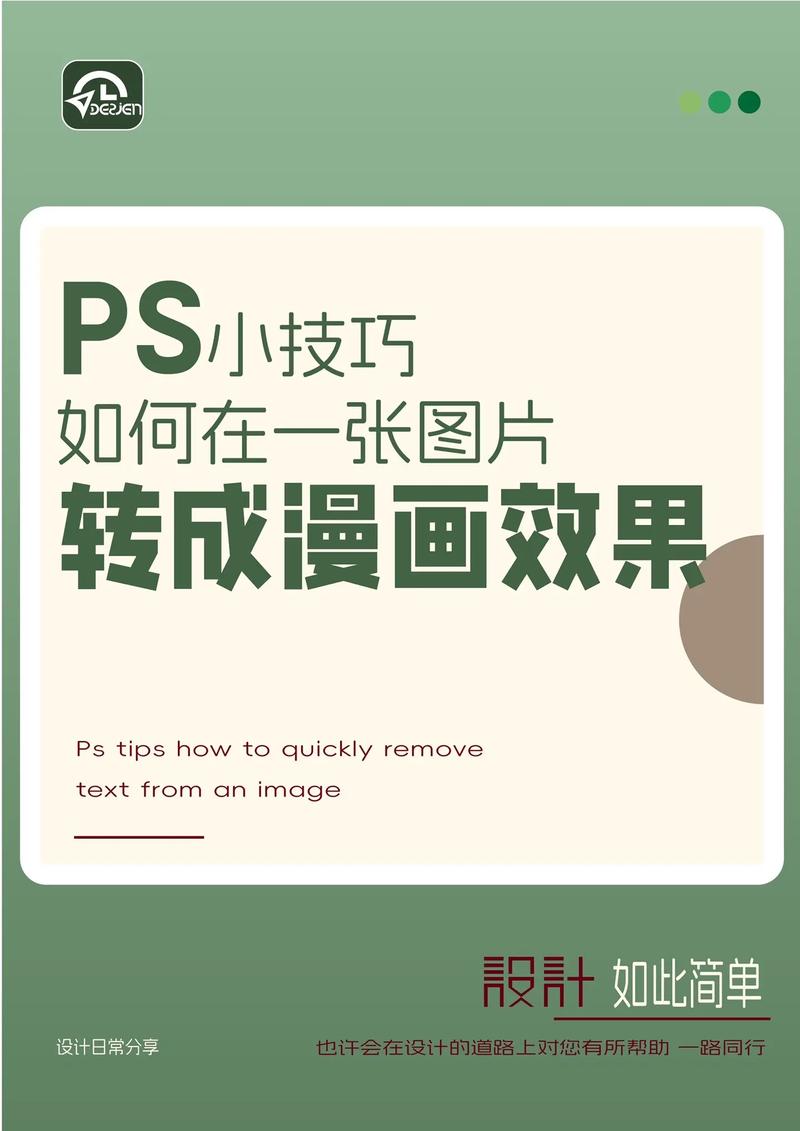
前期准备
- 软件选择:确保你已经安装了Adobe Photoshop(简称PS),建议使用较新版本以获得更多功能和更好的兼容性。
- 素材收集:准备好需要处理的人物原始照片,以及一些参考用的动漫作品截图或插画,用于借鉴色彩、线条等元素,还可以在网上搜索相关的笔刷资源,如水彩质感的画笔、卡通风格的轮廓笔刷等,这些会在后续制作中派上用场。
基础调整与构图优化
- 打开图像并分析
启动PS后,通过“文件”>“打开”菜单导入要转换的人物图片,仔细观察图片的整体效果,包括光线分布、主体突出程度、背景干扰因素等,如果人物处于复杂背景下,可能需要先进行抠图操作;若光线过暗或过亮,则需先调整曝光度。
- 裁剪与构图修正
根据动漫常见的宽高比(如3:4、16:9等),使用裁剪工具对画面进行重新构图,将主要人物置于视觉中心位置,遵循黄金分割原则,让画面更加平衡和谐,可以把人物的眼睛大致放在九宫格交叉点附近,增强吸引力。
- 初步调色 |步骤|操作详情|目的| |----|----|----| |创建调整图层 “色阶”|拖动输入滑块改变黑白场范围,提亮高光区域,压暗阴影部分,增加中间调对比度|改善整体明暗关系,使图像更有层次感| |添加“曲线”调整图层|在曲线上点击添加控制点,向上拉动提升亮度,向下拉降低某些区域的亮度,塑造立体感;还可单独针对红、绿、蓝通道进行调整,赋予特殊色调倾向|精细调控颜色和光影效果,模拟动漫色彩风格| |利用“色彩平衡”工具|分别向青色/品红、洋红/绿色、黄色/蓝色方向微调,观察哪种组合能让肤色看起来更自然且富有动漫感|纠正偏色问题,营造理想的肤色氛围|
皮肤美化与细节强化
- 磨皮处理
复制一层背景图层作为工作层,执行滤镜 > 模糊 > 高斯模糊(半径约为5 10像素),然后将混合模式改为“线性光”,不透明度适当降低(约30% 50%),这样可以柔和地去除皮肤瑕疵而不损失太多细节,也可以使用第三方插件如Portraiture来进行专业级的磨皮操作。
- 绘制五官特征
新建一个透明图层,选择细小柔软的画笔,沿着原有五官轮廓精心描绘出更夸张、更具表现力的眉毛、眼睛、嘴巴等部位,对于眼睛,可以加大瞳孔尺寸,添加高光反射点,使其显得炯炯有神;嘴唇则可勾勒出饱满的形状,并用鲜艳的颜色填充。
 (图片来源网络,侵删)
(图片来源网络,侵删) - 头发造型重塑
同样新建图层,依据动漫角色发型特点,用路径工具勾勒出新的发际线和发丝走向,再用硬边画笔逐股绘制头发,注意疏密变化和动感线条的表现,完成后,可通过添加图层样式中的“外发光”“内阴影”来增强头发的光泽感和立体感。
服装及配饰改造
- 简化服装纹理
如果原图中服装细节过多、过于写实,可以利用修补工具、图章工具等将其简化,保留大块色块和基本图案,把复杂的布料褶皱抹平,只留下主要的衣领、袖口形状。
- 更换材质与颜色
选取合适的纯色或渐变色填充服装区域,模仿动漫中常见的亮丽色彩搭配,若要添加纹理效果,可在填充后叠加带有纹理素材的图层,设置相应的混合模式(如叠加、柔光)来实现融合,比如给上衣加上牛仔布纹路或者金属质感的装饰扣子。
- 添加创意配饰
根据人物设定和个人喜好,从素材库中选取帽子、项链、耳环等配饰元素添加到画面中,调整它们的大小、角度和位置,使其符合透视原理并与整体风格协调统一,还可以为配饰添加适当的阴影和反光效果,增加真实感。
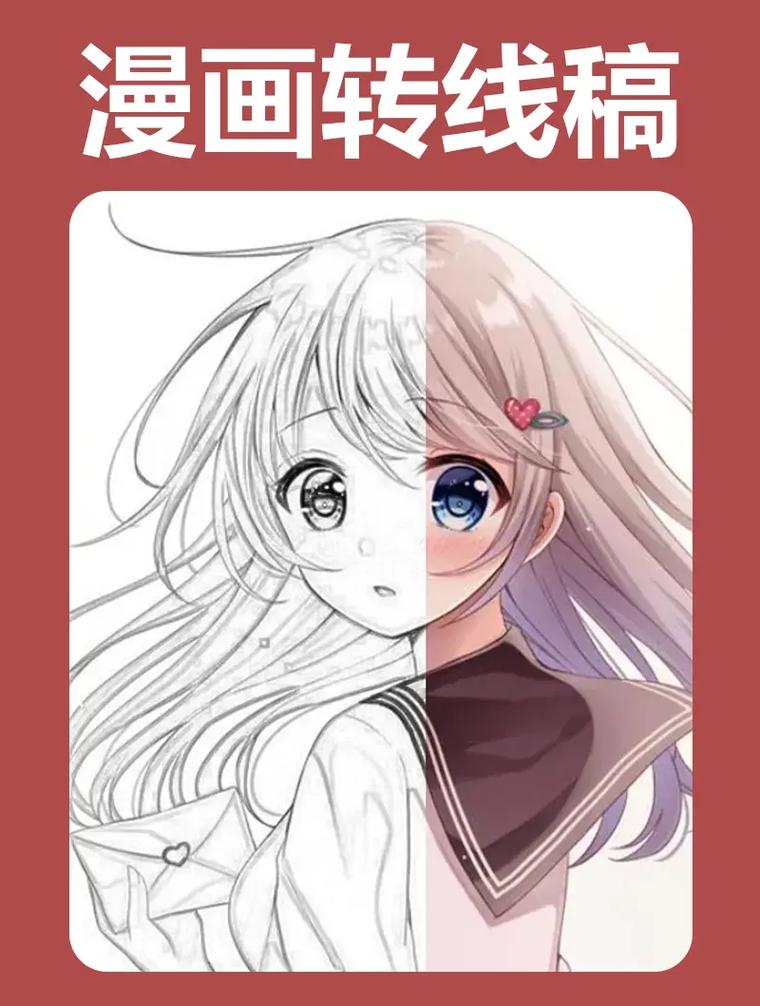 (图片来源网络,侵删)
(图片来源网络,侵删)
背景替换与氛围营造
- 抠取人物主体
运用快速选择工具结合魔术棒工具粗略选中人物轮廓,再切换到钢笔工具精细修整边缘,确保毛发等细微处也被准确选取,反选选区后删除多余背景内容。
- 合成新背景
找一张简洁而有特色的动漫风格背景图(可以是天空、草地、城市街景等),将其拖入文档中置于底层,调整人物图层的位置和大小,使其融入新环境,必要时,使用蒙版擦除部分不需要显示的人物边缘,实现无缝拼接。
- 添加特效增强氛围 |特效类型|实现方法|示例应用场景| |----|----|----| |光效|新建图层,用径向渐变填充白色到透明,模拟光源照射效果;或者使用滤镜库中的光照效果滤镜添加点光源、聚光灯等|营造清晨阳光洒在身上的温暖感觉| |烟雾/云雾|下载烟雾笔刷素材,在新图层上涂抹并调整透明度、模糊度;也可利用云彩滤镜生成随机云朵形状后再变形处理|制造仙境般的梦幻氛围| |雪花/花瓣飘落|创建多个小圆形选区代表雪花或花瓣,填充白色或其他浅色,复制多个实例并分散排列,应用动感模糊滤镜产生运动轨迹|适用于冬季场景或浪漫情节|
最终润色与输出保存
- 整体审视与微调
放大查看各个局部是否存在穿帮之处,如边缘锯齿、颜色溢出等问题,及时修复,检查各元素之间的过渡是否自然流畅,若有生硬的地方,可通过羽化选区、涂抹工具等方式柔化处理。
- 锐化处理
合并所有可见图层(Ctrl+Shift+Alt+E),然后应用USM锐化滤镜适量提高图像清晰度,但要避免过度锐化导致噪点增多,通常设置数量为80 120%,阈值保持在较低水平(如5 10)。
- 保存成果
根据需求选择合适的文件格式保存作品,若用于网络分享,可选择JPEG格式并压缩质量至合适大小;若要进一步编辑或其他专业用途,则保存为PSD源文件以便后续修改。
FAQs
Q1: 我按照教程做了,但是感觉效果还是不像动漫怎么办? A1: 这可能是由于多种原因造成的,不同的原始照片质量和特点差异很大,有些可能本身就不太容易转化成理想的动漫风格,这时候可以尝试多换几张照片练习;动漫风格有很多种细分类型,如日系二次元、欧美卡通等,每种风格的绘画技法和色彩运用都有所不同,你可以参考更多该特定风格的优秀作品,分析其独特的视觉元素和表现手法,然后在自己的作品中加以借鉴和调整,个人的美术功底也会有一定影响,平时可以多进行绘画练习来提升审美能力和造型能力。
Q2: 在绘制五官的时候总是画不好怎么办? A2: 绘制五官确实需要一定的技巧和耐心,刚开始时,可以先从简单的几何形状入手,比如用圆形代表头部,椭圆形表示眼睛等,逐渐构建起基本的面部结构框架,然后对照着优秀的动漫角色五官示例进行临摹练习,注意观察线条的粗细变化、弧度以及相互之间的位置关系,利用PS中的撤销功能大胆尝试不同的画法,不要害怕犯错,随着练习次数的增加,你会越来越熟练地掌握绘制五官的技巧,也可以尝试使用数位板等绘图设备,它能更好地捕捉笔触的压力感应,让你